win7笔记本触摸板没反应怎么回事 win7笔记本鼠标触摸板没反应如何处理
更新时间:2021-04-03 17:16:00作者:huige
使用笔记本电脑的用户都知道它自带有触摸板,可以代替鼠标来移动操作,可是近日有笔记本win7系统用户却发现触摸板没反应,滑动触摸板的时候鼠标不动,这该怎么办呢?针对win7笔记本鼠标触摸板没反应这个问题,接下来将给大家讲述一下详细的处理步骤吧。
具体步骤如下:
1.进入win7桌面,点击打开“控制面板”。
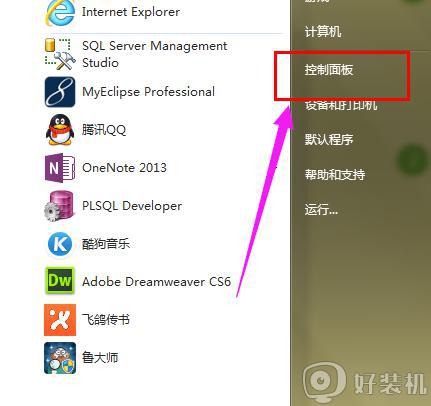
2.在“控制面板”页面选择“硬件和声音”。
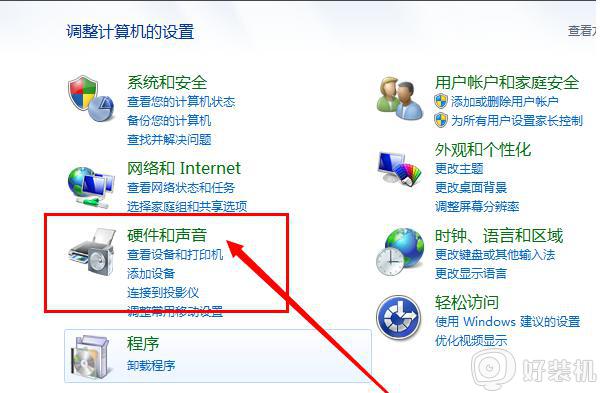
3.选择“鼠标”选项。
4.点击“装置设定值”。
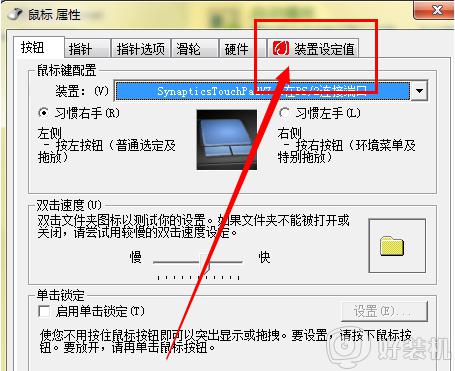
5.点击“设定值”,打开设置的页面。

6.勾选“启用触击”,点击确定,我们就恢复了触摸面板的使用了。
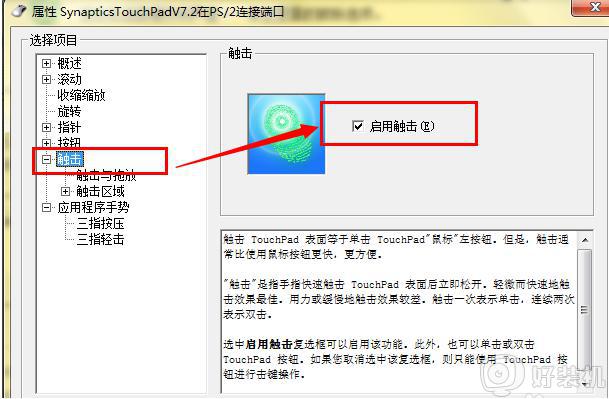
上述给大家讲解的便是win7笔记本触摸板没反应的详细解决方法,遇到一样情况的小伙伴们可以学习上面的方法来解决吧。
win7笔记本触摸板没反应怎么回事 win7笔记本鼠标触摸板没反应如何处理相关教程
- win7笔记本电脑触摸板没反应怎么办_win7笔记本触摸板失灵如何修复
- 笔记本win7触摸板没反应怎么回事 win7笔记本触摸板没有反应失灵了如何处理
- 笔记本装win7后触摸板不能用怎么回事 笔记本重装win7后触摸板没反应失灵如何解决
- 鼠标触摸板失灵win7怎么回事 笔记本触摸板失灵 win7的处理方法
- 联想笔记本win7系统关闭触摸板的教程 win7联想笔记本如何关闭触摸板
- win7戴尔笔记本触摸板怎么关闭 win7戴尔笔记本如何关闭触摸板
- 笔记本win7触摸板怎么开 win7笔记本开启触摸板设置方法
- win7华硕笔记本触摸屏怎么开 华硕笔记本win7触摸板在哪里开启
- 笔记本电脑win7怎么关闭触控板 笔记本电脑win7如何关闭触摸板
- 笔记本win7关闭触摸板的步骤 win7笔记本怎么关闭触摸板
- win7访问win10共享文件没有权限怎么回事 win7访问不了win10的共享文件夹无权限如何处理
- win7发现不了局域网内打印机怎么办 win7搜索不到局域网打印机如何解决
- win7访问win10打印机出现禁用当前帐号如何处理
- win7发送到桌面不见了怎么回事 win7右键没有发送到桌面快捷方式如何解决
- win7电脑怎么用安全模式恢复出厂设置 win7安全模式下恢复出厂设置的方法
- win7电脑怎么用数据线连接手机网络 win7电脑数据线连接手机上网如何操作
热门推荐
win7教程推荐
- 1 win7每次重启都自动还原怎么办 win7电脑每次开机都自动还原解决方法
- 2 win7重置网络的步骤 win7怎么重置电脑网络
- 3 win7没有1920x1080分辨率怎么添加 win7屏幕分辨率没有1920x1080处理方法
- 4 win7无法验证此设备所需的驱动程序的数字签名处理方法
- 5 win7设置自动开机脚本教程 win7电脑怎么设置每天自动开机脚本
- 6 win7系统设置存储在哪里 win7系统怎么设置存储路径
- 7 win7系统迁移到固态硬盘后无法启动怎么解决
- 8 win7电脑共享打印机后不能打印怎么回事 win7打印机已共享但无法打印如何解决
- 9 win7系统摄像头无法捕捉画面怎么办 win7摄像头停止捕捉画面解决方法
- 10 win7电脑的打印机删除了还是在怎么回事 win7系统删除打印机后刷新又出现如何解决
